Spojení ODBC pro databázi Microsoft Access vytvořte pomocí ovládacího panelu Nástroje pro správu v systému Windows.
Poznámka:
V tomto cvičení se používá mapa AnalyzeMap1.dwg vytvořená a upravená v předchozích cvičeních.
Vytvoření spojení ODBC pro databázi Access
- Na ploše systému Windows klikněte v nabídce Start na příkazy
 Nastavení
Nastavení  Ovládací panely a otevřete ovládací panel Nástroje pro správu.
Ovládací panely a otevřete ovládací panel Nástroje pro správu. - V okně Nástroje pro správu dvakrát klikněte na položku Datové zdroje (ODBC).
- V dialogu Správce zdrojů dat ODBC klikněte na tlačítko Přidat.
- V dialogu Vytvoření nového zdroje dat klikněte na položku Driver do Microsoft Access (*.mdb) a klikněte na tlačítko Dokončit.
- V dialogu Nastavení ODBC pro Microsoft Access v seznamu Názvy zdrojů dat zadejte Parcel_Owners.
- Zadejte popis, například „Informace o vlastníkovi parcely“.
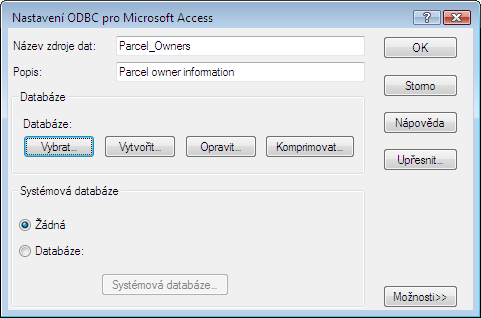
Pojmenujte zdroj dat.
- Pod položkou Databáze klikněte na tlačítko Vybrat.
- V dialogu Vybrat databázi přejděte ke vzorovým souborům a vyberte soubor Assessor.mdb.
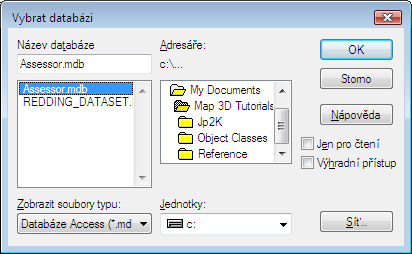
Určete databázi pro tento zdroj dat.
- Klikněte na tlačítko OK v dialogových oknech Vybrat databázi, Nastavení ODBC pro Microsoft Access a Správce zdrojů dat ODBC.
- Zavřete ovládací panel Nástroje pro správu.
Chcete-li pokračovat v tomto výukovém programu, přejděte k části Cvičení 2: Připojení k databázi Access.